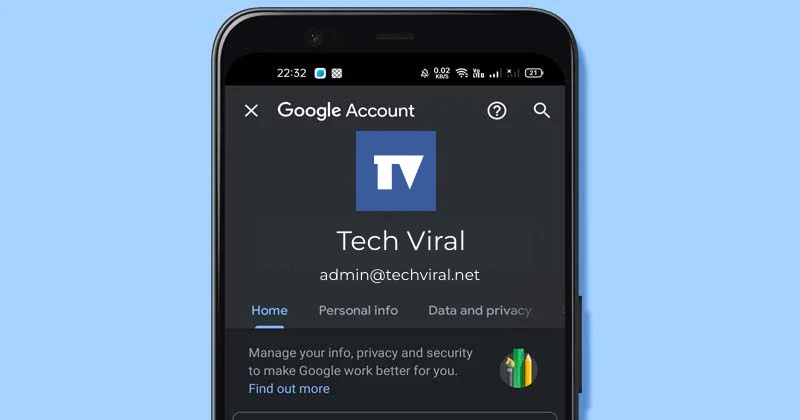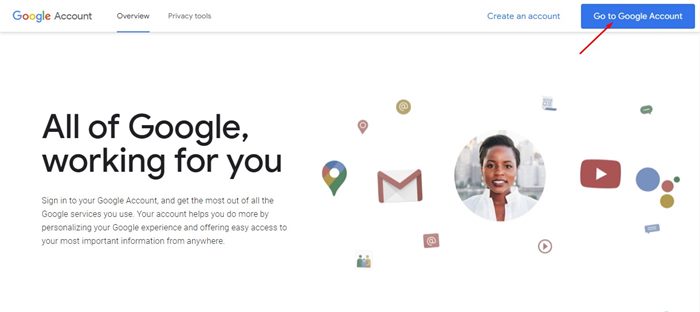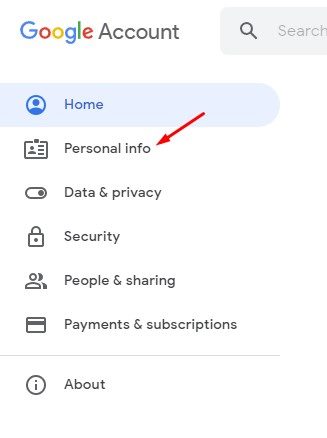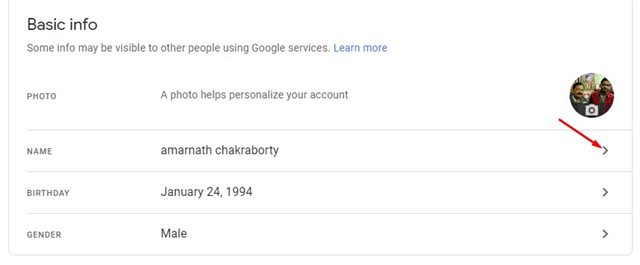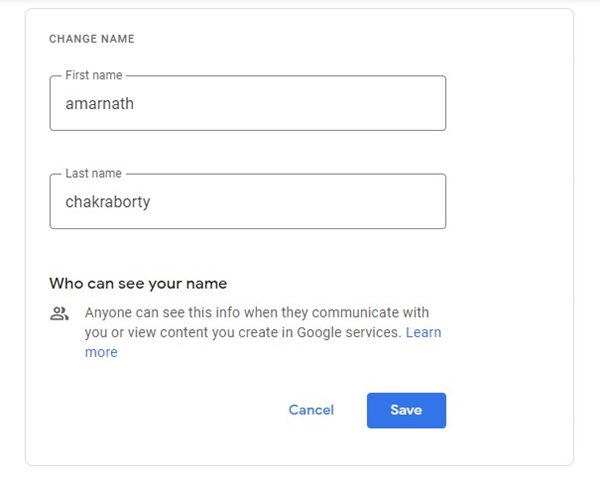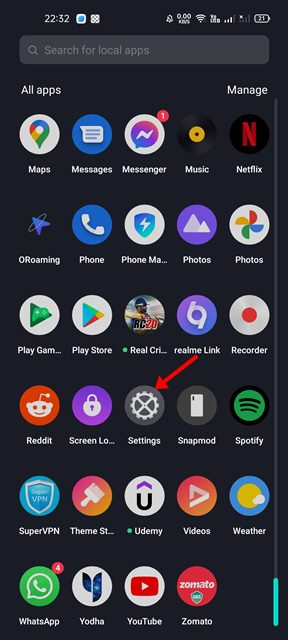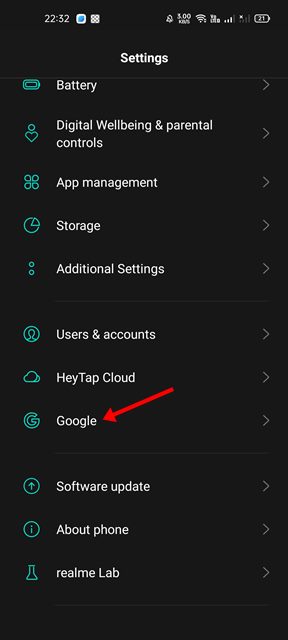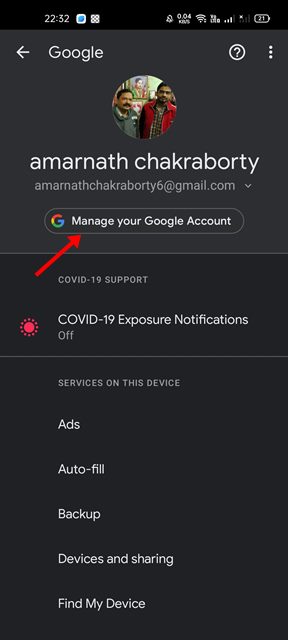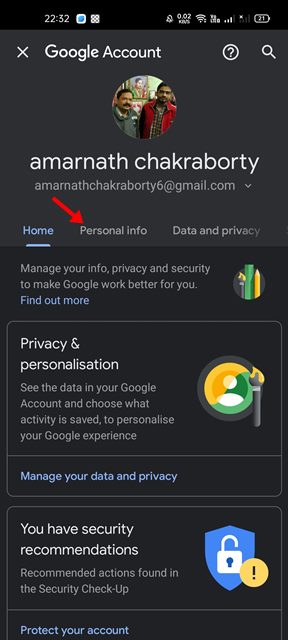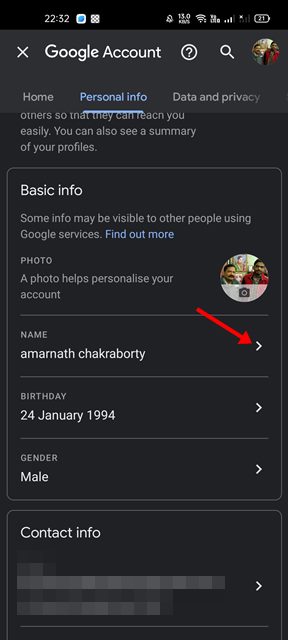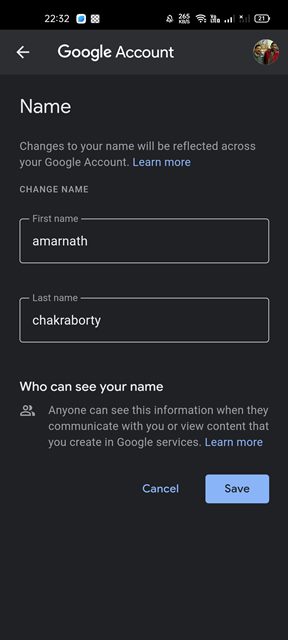Для всех сервисов Google, включая YouTube, Диск, Фотографии, Gmail и другие, требуется аккаунт Google. Если вы пользуетесь какой-либо из этих служб, скорее всего, у вас уже есть активная учетная запись Google.
При создании учетной записи Google вам будет предложено ввести свое имя. Имя, которое вы указали в процессе создания аккаунта, используется по умолчанию во всех используемых вами службах Google, и вы можете легко изменить его позже.
Да, у вас есть возможность изменить свое имя для нескольких избранных служб Google по отдельности, например Gmail; было бы проще изменить имя вашего аккаунта Google, чтобы новое имя отображалось во всех ваших службах Google.
Содержание
Действия по изменению имени вашей учетной записи Google (на компьютере и мобильном устройстве)
Итак, если вы ищете способы изменить имя своей учетной записи Google, вы читаете правильное руководство. В этой статье мы поделимся пошаговым руководством о том, как изменить имя вашей учетной записи Google на настольном компьютере и мобильном устройстве. Давайте проверим.
Причины смены имени в Google
Вам может потребоваться изменить имя Google по умолчанию по разным причинам. Вот некоторые из наиболее распространенных причин обновить имя Google.
- Если вы официально изменили свое имя, возможно, вы захотите обновить новое имя.
- Если вы хотите указать второе имя.
- Вы можете изменить свое имя Google, если хотите использовать второе имя вместо фамилии.
- Вы можете изменить имя по соображениям конфиденциальности.
- Если вы хотите использовать сокращенную версию своего имени.
Измените имя своей учетной записи Google на компьютере
Вы можете использовать любой веб-браузер, чтобы изменить имя своей учетной записи Google на рабочем столе. Вот несколько простых шагов, которые вам нужно выполнить.
1. Прежде всего откройте свой любимый веб-браузер и откройте веб-сайт Аккаунт Google . Затем войдите в свою учетную запись Google.
2. На левой боковой панели нажмите кнопку Личная информация, как показано на снимке экрана ниже.
3. На правой панели найдите раздел Основная информация. В разделе «Основная информация» нажмите стрелку раскрывающегося списка позади своего имени.
4. Теперь вы можете изменить имя своей учетной записи. Введите имя и фамилию и нажмите кнопку Сохранить.
Вот и все! Вы сделали. При этом имя вашей учетной записи Google изменится, и новое имя будет отражаться во всех службах Google, которыми вы пользуетесь.
Измените имя своего аккаунта Google на Android
Вы даже можете изменить имя своего аккаунта Google на Android. Чтобы изменить имя своей учетной записи Google на Android, вам необходимо выполнить несколько простых шагов, описанных ниже. Вот что вам нужно сделать.
1. Прежде всего откройте приложение Настройки на своем смартфоне Android.
2. В приложении «Настройки» прокрутите вниз и нажмите Google.
3. Откроется страница профиля Google. Вам нужно нажать на опцию Управление учетной записью Google, как показано ниже.
4. Теперь перейдите в раздел Личная информация, как показано на скриншоте ниже.
5. В разделе «Основная информация» нажмите Имя.
6. На следующем экране введите свое имя и фамилию и нажмите кнопку Сохранить.
Вот и все! Вы сделали. Вот как вы можете изменить имя своей учетной записи Google на Android.
Изменить имя аккаунта Google на компьютере и мобильном устройстве довольно легко. Новое имя отобразится, как только вы обновите новое имя. Надеюсь, эта статья помогла вам! Пожалуйста, поделитесь им также со своими друзьями. Если у вас есть какие-либо сомнения по этому поводу, сообщите нам об этом в поле для комментариев ниже.